「iOSメール」の設定方法
![]() 1.新規アカウントの追加
1.新規アカウントの追加
ホーム画面から「設定」アイコンをタップします。
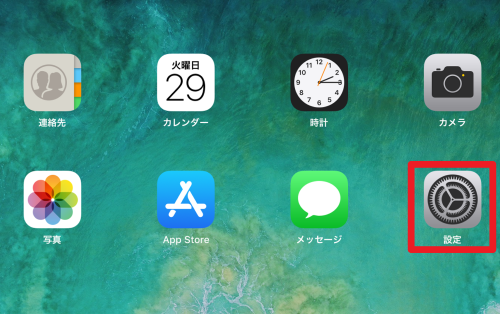
「設定」画面が開きます。
「パスワードとアカウント」をタップします。
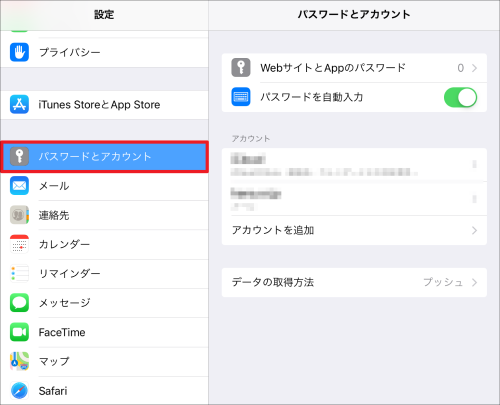
「アカウントを追加」をタップします。
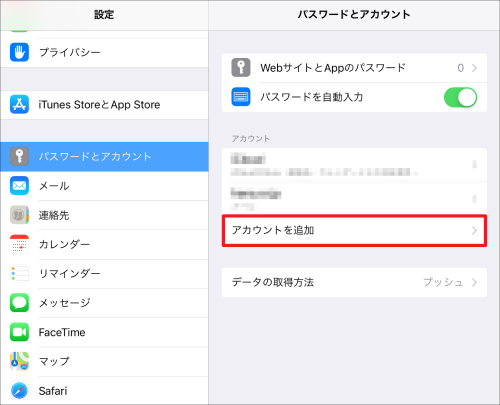
「その他」をタップします。
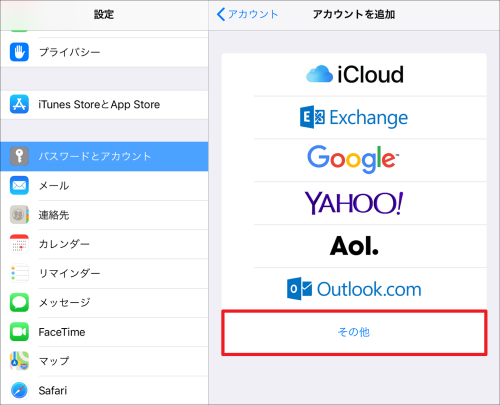
「メールアカウントを追加」をタップします。
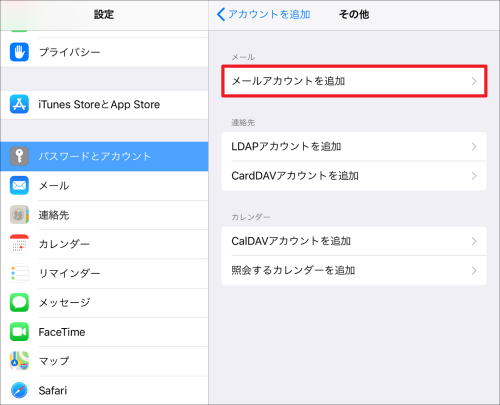
「新規アカウント」画面が表示されます。
各項目を入力し、「次へ」をタップします。

 【入力項目】
【入力項目】
 名前
名前
入力した名前がメール送信者名(差出人名)となります。
※メールの送信時、相手に「送信者」として表示されます。
 メール
メール
メールアドレス(xxxxx@hana.or.jp)を入力します。
※おばこネットの場合は(xxxxx@obako.or.jp)を入力します。
 パスワード
パスワード
メールパスワードを入力します。
 説明
説明
「パスワードとアカウント」画面のアカウント欄に表示されます。
用途によって変更可能です。(サーバ名やメールアドレスなど)
![]() 2.メールサーバの設定
2.メールサーバの設定
メールサーバの情報を入力する画面が表示されます。
上部の「POP」をタップで選択し、下記の項目に入力します。
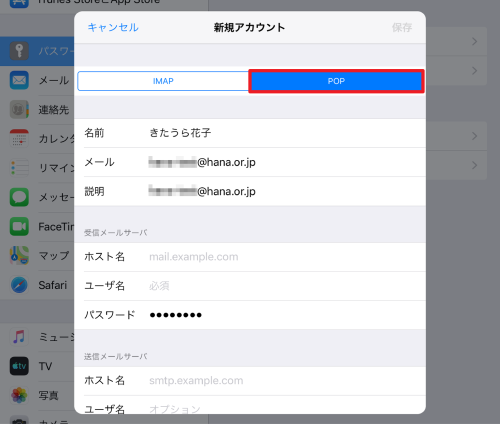
 【受信メールサーバ/送信メールサーバ情報入力画面】
【受信メールサーバ/送信メールサーバ情報入力画面】
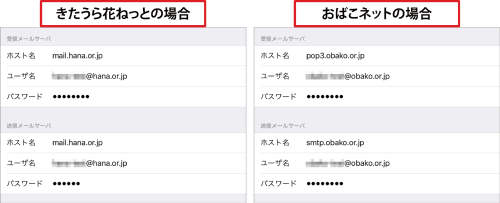
【受信メールサーバ】
 ホスト名
ホスト名
きたうら花ねっとの場合 [ mail.hana.or.jp ]
おばこネットの場合 [ pop3.obako.or.jp ]
 ユーザー名
ユーザー名
きたうら花ねっとの場合 [ xxxxx@hana.or.jp ]
おばこネットの場合 [ xxxxx@obako.or.jp ]
 パスワード
パスワード
パスワードを入力します。
【送信メールサーバ】
 ホスト名
ホスト名
きたうら花ねっとの場合 [ mail.hana.or.jp ]
おばこネットの場合 [ smtp.obako.or.jp ]
 ユーザー名
ユーザー名
きたうら花ねっとの場合 [ xxxxx@hana.or.jp ]
おばこネットの場合 [ xxxxx@obako.or.jp ]
 パスワード
パスワード
パスワードを入力します。
入力が完了したら右上の「次へ」をタップします。
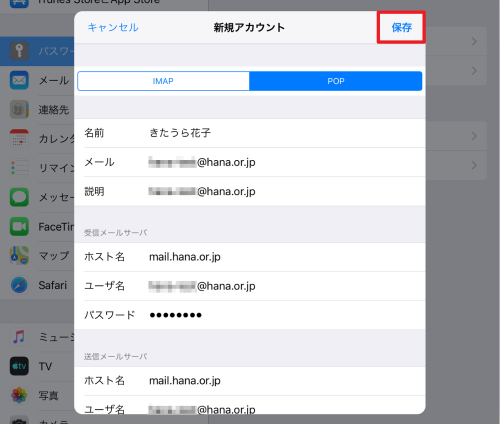
上部に「検証中」と表示されます。
保存が完了するまでそのままお待ちください。
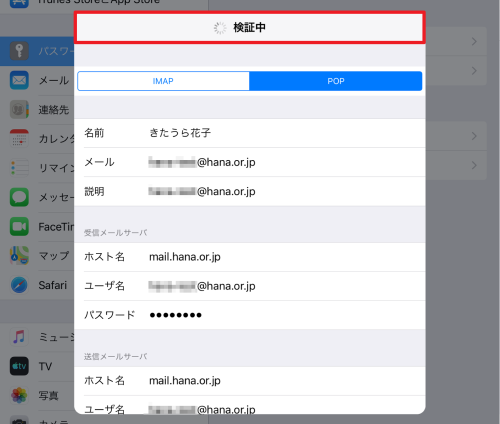
保存が完了すると「パスワードとアカウント」画面の
アカウント欄に表示されます。以上でアカウントの追加は完了です。
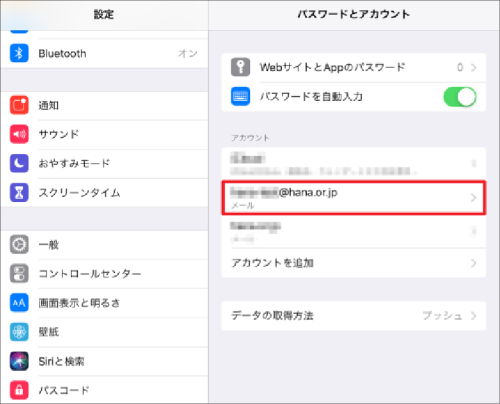
![]() 3.メールの送受信テストをする
3.メールの送受信テストをする
追加したアカウントが正常に機能しているか送受信テストを行います。
ホーム画面上の「メール」のアイコンを選択します。
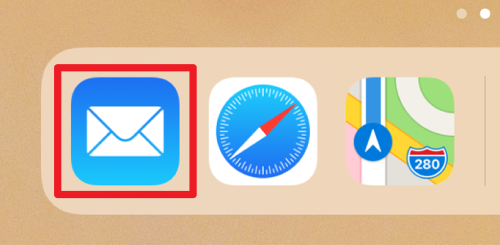
メールボックスが表示されます。
画面に表示されている「![]() 」のアイコンをタップします。
」のアイコンをタップします。
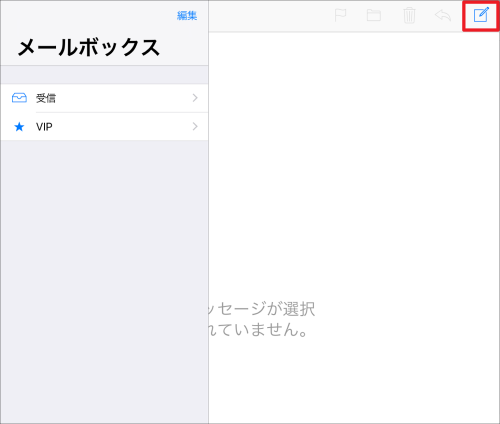
テストメールを作成し、「送信」をタップします。
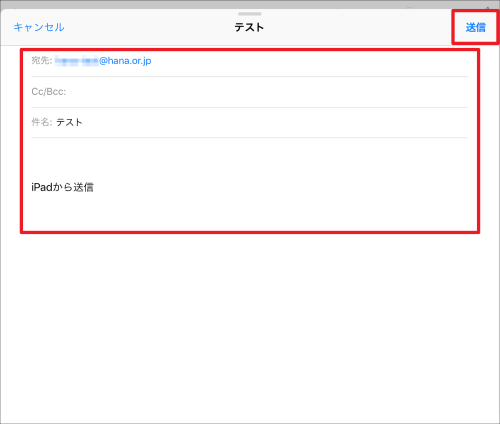
 宛先
宛先
自分のメールアドレス(xxxxx@hana.or.jp)を入力します。
 Cc/Bcc
Cc/Bcc
入力しません。
 件名
件名
「テスト」と入力します。
 本文
本文
一番下のスペースにメールの本文を入力します。
今回は初めから入力されている「iPhoneから送信/iPadから送信」の
文字をそのまま利用するので入力しません。
送信が完了すると画面左上にアイコンが表示されます。
アイコンをタップして「受信」メールボックス画面に戻ります。
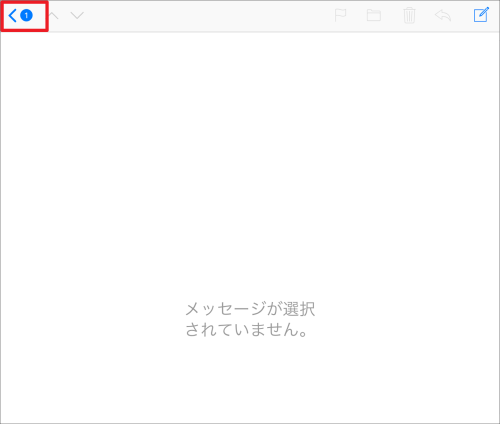
メールを受信すると「受信」メールボックスの右横に数字が表示されます。
「受信」メールボックスをタップします。
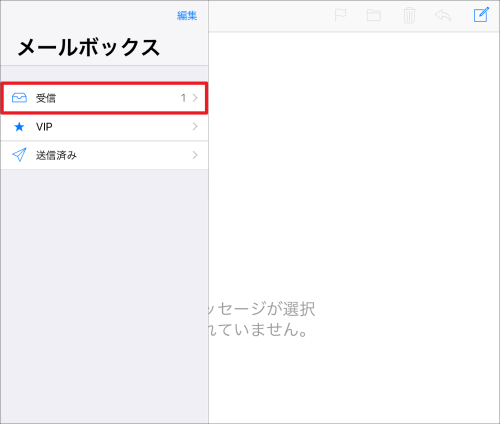
先ほど送信したメールが表示されたら、メールの送受信テストは完了です。
ゴミ箱アイコンをタップしてテストメールを削除してください。
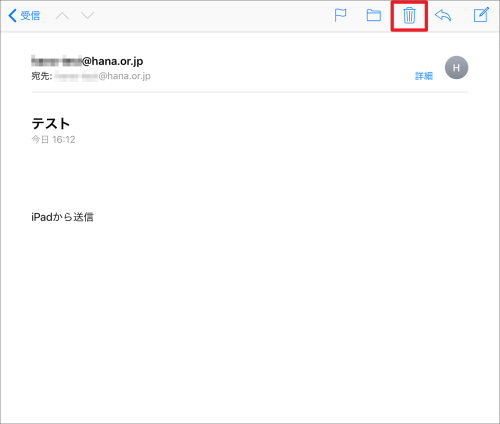
![]() 4.詳細設定
4.詳細設定
メールの送受信テストが完了したら、アカウントの詳細設定を行います。
ホーム画面から「設定」アイコンをタップします。
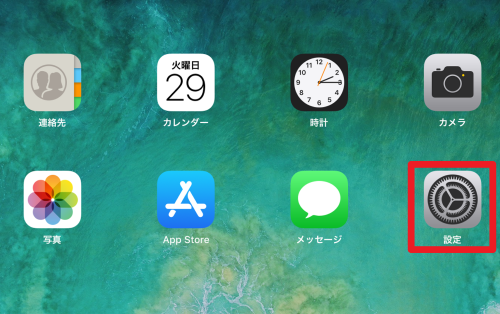
「設定」の画面が開きます。
「パスワードとアカウント」をタップします。
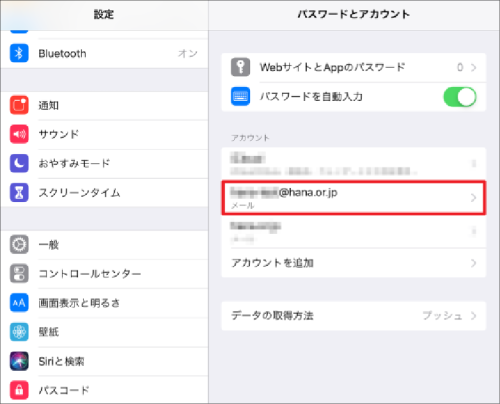
アカウント情報が表示されます。
一番下の「詳細」をタップします。
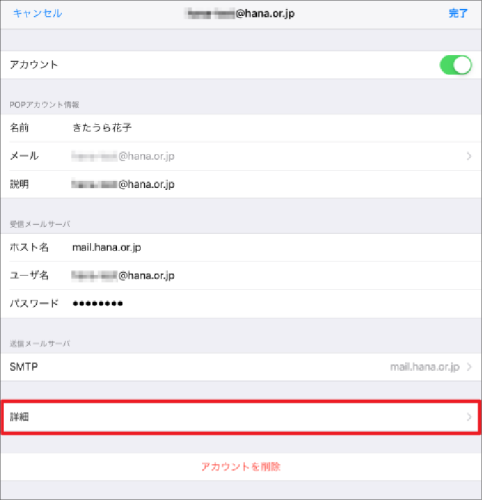
「詳細」画面が表示されます。
「サーバから削除」をタップします。
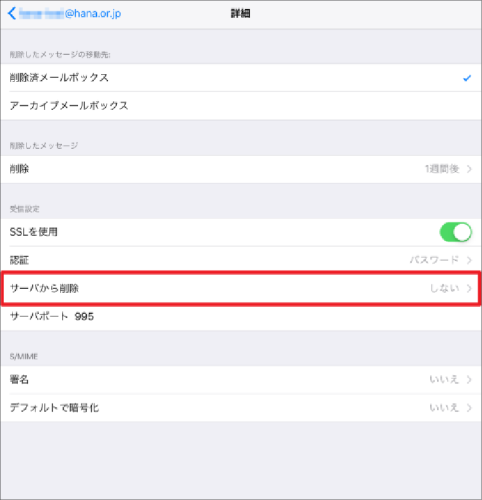
「サーバから削除」画面が表示されます。
今回はサーバにメッセージを残す設定をタップで選択します。
※お客さまのご利用に合わせた設定を行ってください。
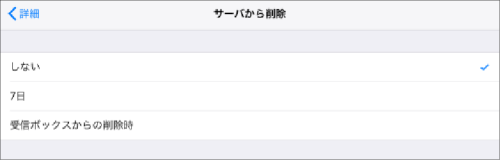
 しない
しない
メール受信後サーバにメールのコピーが残ります。
 7日
7日
メール受信後7日後にサーバにあるメールのコピーが削除されます。
 受信ボックスから削除時
受信ボックスから削除時
受信トレイからメールを削除、または移動したときに
サーバにあるメールのコピーも削除されます。
選択が完了したら左上の「詳細」をタップして「詳細」画面に戻ります。
「サーバから削除」の項目が設定した内容になっていることを確認し、
左上のアカウント名をタップします。
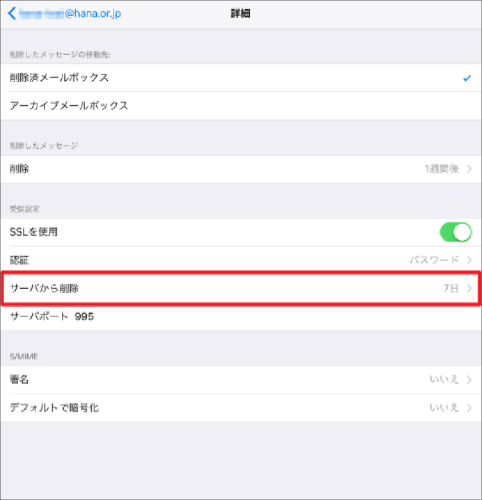
アカウント情報の画面に戻ります。
右上の「完了」をタップし、設定完了です。
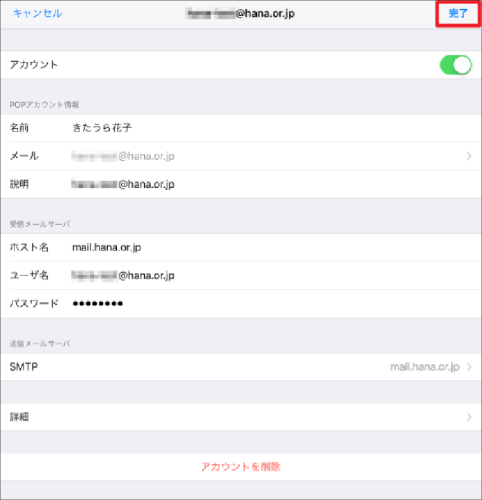



 hana.or.jp
hana.or.jp